Vous pouvez ajouter des notes et surligner du texte ou des passages dans les livres sur votre tablette Amazon Kindle Fire comme vous le feriez dans un livre physique.
- Appuyez longuement sur le premier mot du texte auquel vous souhaitez ajouter une note ou mettre en surbrillance. Il devrait être sélectionné et vous pouvez faire glisser votre doigt sur du texte supplémentaire.
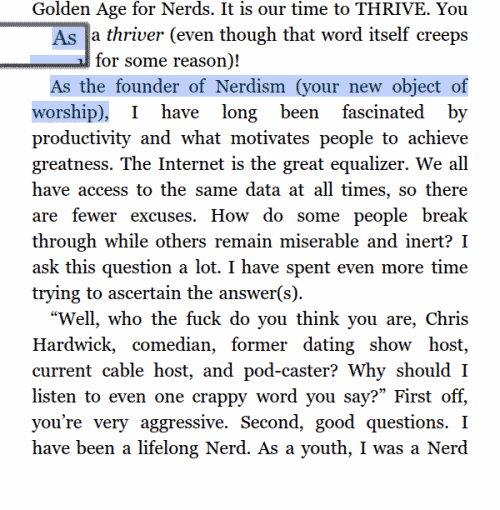
- Une fois que vous avez sélectionné le texte, relâchez et un menu devrait apparaître où vous pouvez sélectionner "Noter" ou "Couleur« (feu plus récent)/ »Surligner« (ancien feu).
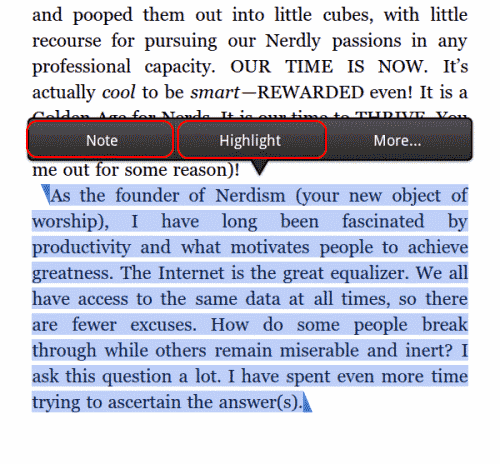
- Si vous avez sélectionné "Noter", une fenêtre apparaîtra dans laquelle vous pourrez saisir votre note. Robinet "sauvegarder« quand vous avez terminé.
Le texte et les notes en surbrillance sont rapidement accessibles en appuyant au centre de l'écran et en sélectionnant le "Bloc-notes" icône. Sur les anciens Kindle Fire, vous pouvez appuyer sur le centre de l'écran, puis sur «Menu" icône.
Cet article s'applique aux versions Kindle Fire 1 et 2 ainsi qu'aux versions HD6, HD8 et HD10.
FAQ
Comment mettre en évidence des passages de plusieurs pages ?
Faites glisser les crochets vers le bas de la page. Le feu passera à la page suivante où vous pourrez continuer à surligner le texte.
Comment supprimer des notes ?
Appuyez au centre de l'écran, sélectionnez le "Bloc-notesicône " sur les nouvelles versions de Kindle Fire, ou "Menu" sur les anciennes versions. À partir de là, vous devriez avoir un "Déchets", vous pouvez sélectionner pour supprimer des notes.